雨林木风XP系统下怎样给IE浏览器加上锁
现在,网页游戏越来越多也越来越来越受小朋友们的喜爱,因此一些家长们为了孩子的学业就希望把IE游览器加上锁不让孩子随意打开玩。这该如何操作呢?接下来,小编就以雨林木风XP系统为例,给大家分享为IE浏览器加上锁的详细方法。
推荐:雨林木风XP系统下载
具体如下:
1、打开IE游览器,点击“工具”→“Internet选项”;
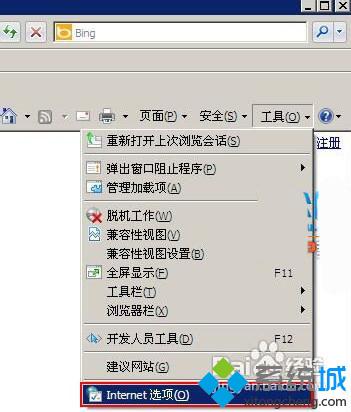
2、在“Internet选项”中单击“内容”→“启用”;
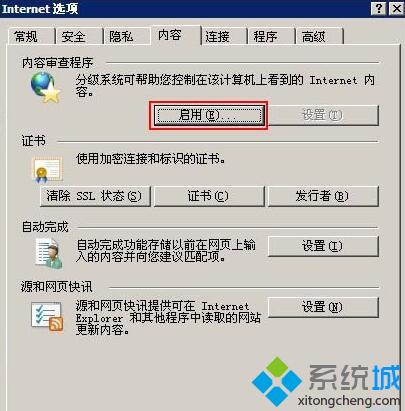
3、弹出“内容审查程序”勾选“监护人可以键入密码允许用户查看受限制的内容”,然后再点击“创建密码”;

4、输入密码后,为了防止忘记密码可以在“提示”窗输入“一些内容”以便记得密码,完成后按“确定”接下来弹出“已成功创建监督人密码”;
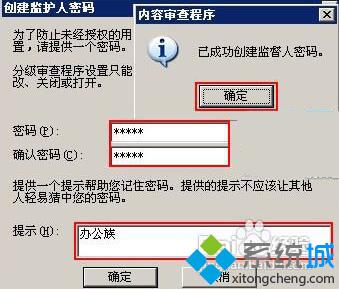
5、当再次打开IE游览器时,会提示输入密码才可以进入游览器。

XP系统下给IE浏览器加上锁的方法就为大家介绍到这里了。有需要的朋友们,赶紧操作看看!相信会有不一样的惊喜!
相关教程:ie xp系统我告诉你msdn版权声明:以上内容作者已申请原创保护,未经允许不得转载,侵权必究!授权事宜、对本内容有异议或投诉,敬请联系网站管理员,我们将尽快回复您,谢谢合作!










